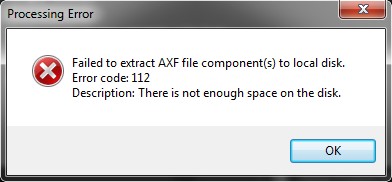4 操作
AXF Explorer の操作は、Windows オペレーティングシステムに似たドラッグ&ドロップ手順を使用して実行します。この章では、AXF Explorer の使用について説明します。
操作の概要
メイン画面で、ローカルドライブまたはテープドライブの横の「プラス」アイコンをクリックすると、ドライブ (またはテープ) フォルダとファイルツリーが展開され、その特定のドライブ (または挿入されたテープ) に格納されているフォルダとファイルを表示できます。特定の AXF ファイルの横の「プラス」アイコンをクリックすると、ファイルが展開されて、内容が表示され、ファイルのコピーが可能になります。
右と左に表示されているペインの上部にある 2 つのタブは、ディスプレイの両側の「Local Drives」と「Tape Drives」のビューを切り替えるために使用します。どちら側にどのドライブが表示されているかに関係なく、操作はディスプレイのいずれかの側から反対側 (右から左、または左から右) に実行できます。各タブの「Refresh」ボタンは、現在の表示をリフレッシュします。このボタンは、タブがアクティブな場合にアクティブになります。
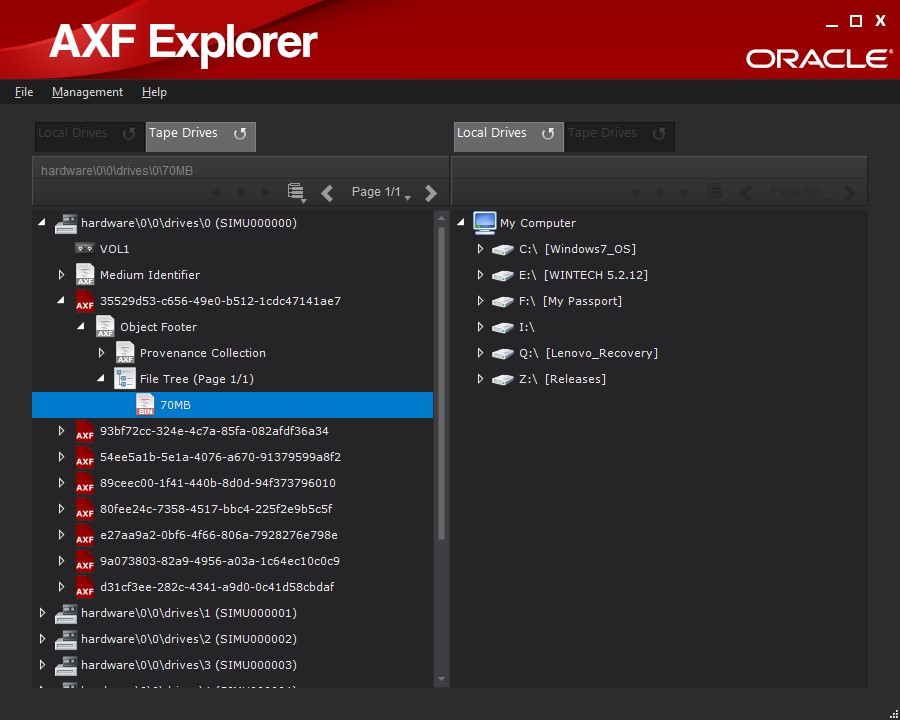
AXF オブジェクトのファイルナビゲーションツリー内に表示されるファイルコンポーネントの数は、ページごとに固定値に設定されます。この設定は、「Configuration」画面で変更します。各ページにはファイルのサブセットのみが表示され、ファイルナビゲーションツリーを読みやすくしています。
(画面の両側の)「Drive」タブのすぐ下のナビゲーション矢印により、ファイルツリーが選択されている (およびツリーが展開されている) 場合、またはファイルツリー内のファイルやフォルダが選択されている場合に、ページを変更できます。2 つの矢印の間にページ数が表示されます。左側の数字は現在のページを示し、右側の数字はページの合計数です。さらに、スライドコントロールもアクティブになり、特定のページに直接移動するために使用できます。
ページナビゲーションの左側の左矢印、円、右矢印の各アイコンは、テープ検索の実行方法を制御します。
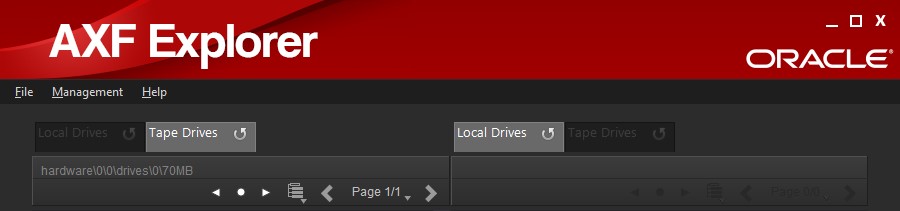
操作の制限
AXF Explorer がはじめて実行されると、すべてのテープドライブのアクセス可能領域が制限され、ローカルドライブのみにアクセスできます。これにより、テープドライブが別のプログラムによって使用されている間に、それが誤って操作されないようにします。
テープドライブへのアクセスを有効にするには、「Enable Tape Drive Access」をクリックします。テープスキャン操作によって、データの破損が発生する可能性があることを警告する確認メッセージが表示されます。「OK」をクリックして、アクションを確認し、テープドライブの読み取りを可能にします。
警告を確認すると、AXF Explorer によってマスターパスワードの入力が求められます。テープドライブへのアクセスが許可されるには、その前に正しいパスワードを入力する必要があります。マスターパスワードがない場合は、Oracle サポートに問い合わせてください。
AXF Explorer アイコン
AXF Explorer の GUI では、次の表で説明するように、アイコンを使用してさまざまなコンポーネントを識別しています。
| アイコン |
機能 |
説明 |
|---|---|---|
|
AXF オブジェクトのシーク |
テープの特定のブロック位置から前または次の AXF オブジェクトを検索します。 |
|
|
ディスクドライブ |
システムのローカルディスク。 |
|
|
テープドライブ |
ライブラリ内のテープドライブ。 |
|
|
テープ |
テープドライブ内に見つかったテープ。 |
|
|
ローカルディスクフォルダ |
ローカルディスク上の標準フォルダ。 |
|
|
AXF ファイル |
AXF Explorer が読み取ることができる AXF 形式のファイル。 |
|
|
AXF メタデータ |
メタデータを含む AXF オブジェクトのセクションを参照します。 |
|
|
ファイルツリー |
AXF オブジェクトのファイルツリー。 |
|
|
AXF フォルダ |
AXF オブジェクト内にあるファイルツリーフォルダ。 |
|
|
アクセス不能ファイル |
これらのファイルは断片化のためにアクセスできません。これらのファイルは現在のテープに存在しないため、それらに対して操作を実行できません。 |
|
|
断片化されたファイル (最初) |
これは、ファイルの最初の断片を示します。追加の断片はほかのテープに置かれます。 |
|
|
断片化されたファイル (内部) |
これは、ファイルの内部の断片を識別します。1 つ以上の内部の断面が存在する場合があります。追加の断片はほかのテープに置かれます。 |
|
|
断片化されたファイル (最後) |
これは、ファイルの最後の断面です。前のすべての断面はほかのテープに置かれます。 |
|
|
完全なファイル |
完全なファイルは断片化されておらず、完全に抽出できます。 |
情報ツールチップ
コンポーネントの上でマウスを一時停止すると、選択した (ポイントした) コンポーネントに関する情報を含むツールチップが表示されます。
「Tape Drive」ツールチップには、テープドライブに関する次の情報が表示されます。
- Device Name
-
ドライブの名前。
- Serial Number
-
ドライブのシリアル番号。
- Firmware
-
ドライブのファームウェアリリースレベル。
「Tape Volume」ツールチップには、ドライブ内のテープに関する次の情報が表示されます。
- Identifier
-
ISO または ANSI 標準ボリュームラベル。
- Volume ID
-
論理テープボリュームを識別する一意の識別コード。
- Implementation ID
-
テープで使用されるフォーマットを示します (AXF またはレガシー)
- Owner ID
-
テープボリュームの所有者の識別子。
「Medium」ツールチップには、AXF オブジェクト内の媒体識別子要素に関する次の情報が表示されます。AXF ボリューム署名およびストレージ媒体についての特定の情報が含まれています。
- Medium Label
-
媒体の現在のボリュームシリアル番号。
- Block Size
-
現在のストレージ媒体のブロックサイズを識別します。
- Medium UUID
-
媒体の汎用一意識別子。これは通常、媒体が再フォーマットまたは再利用されるときに変更されません。
「Medium Provenance」は、各ストレージ媒体の履歴レコードを保持します。1 つ以上の来歴レコードがある場合があります。ツールチップには次の情報が表示されます。
- Medium Label
-
媒体の現在のボリュームシリアル番号。
- Block Size
-
現在のストレージ媒体のブロックサイズを識別します。
- Prepared Time
-
アプリケーションがこのストレージ媒体を使用するために準備した日時。この値は UTC (Universal Time Code) フォーマットで表されます。
「Application」ツールチップは、AXF ストレージ媒体を作成したシステムに関する次の情報を提供します。
- Application Name
-
AXF ストレージ媒体を作成したアプリケーションの名前。
- Version
-
アプリケーションのリリースレベル。
- Description
-
アプリケーションの説明。
- Serial Number
-
アプリケーションのシリアル番号。
「Origin Environment」ツールチップは、AXF ストレージ媒体を作成したシステムまたはデバイスの環境に関する次の情報を提供します。
- Manufacturer
-
デバイスの製造元。
- Make
-
デバイスの型。
- Model
-
デバイスのモデル。
- Firmware
-
デバイスのファームウェアリリースレベル。
- Description
-
デバイスの説明。
- Serial Number
-
デバイスのシリアル番号。
- Medium UUID
-
媒体の汎用一意識別子。
- Medium Label
-
媒体ラベル (バーコードと同等)
- Operating System
-
デバイスが実行されるオペレーティングシステム。
- Root Path
-
AXF オブジェクトの内容の親またはルートパスが含まれます。
- Location
-
現在の AXF オブジェクトインスタンスが作成された場所に関する情報を提供します。
「Medium Preparer」ツールチップは、AXF ストレージ媒体を作成した所有者 (人) に関する次の情報を提供します。
- Name
-
所有者の名前。
- Facility
-
施設の名前。
- Description
-
所有者の説明。
- Operator
-
オペレータの名前。
「Object Footer」ツールチップは、AXF オブジェクトフッターメタデータに関する次の情報を提供します。
- Object Name
-
オブジェクトの名前。
- Category
-
オブジェクトが属するカテゴリ。
- UUID
-
AXF オブジェクトの汎用一意識別子。
- Instance Preparation Time
-
インスタンスが作成された時間。
- Collection Sequence
-
オブジェクトのコレクションへの参照 (現在 1 に設定)
- Collection UUID
-
コレクションの汎用一意識別子。
- Number of Files
-
AXF オブジェクトのファイルツリー内のファイル数。
- Number of Directories
-
AXF オブジェクトのファイルツリー内のフォルダ数。
- Object Payload Size
-
オブジェクトのサイズ。
- Header Position
-
バイト数またはブロック番号でのオブジェクトヘッダーメタデータの開始位置。
- Footer Position
-
バイト数またはブロック番号でのオブジェクトフッターメタデータの開始位置。
- Previous Header Position
-
バイト数またはブロック番号での前のオブジェクトヘッダーメタデータの位置。
- Previous Footer Position
-
バイト数またはブロック番号での前のオブジェクトフッターメタデータの位置。
- Object Index Position
-
媒体に書き込まれたもっとも最近のオブジェクトインデックス構造を指すブロックの絶対位置。
- File Footer Present
-
ファイルフッターが存在するかどうかを示します。
- File Footer Checksum Type
-
ファイルフッター構造内で使用されているチェックサムのタイプを識別します。
「Source Environment」ツールチップは、AXF オブジェクトを作成したシステムまたはデバイスの環境に関する次の情報を提供します。
- Manufacturer
-
デバイスの製造元。
- Make
-
デバイスの型。
- Model
-
デバイスのモデル。
- Firmware
-
デバイスのファームウェアリリースレベル。
- Description
-
デバイスの説明。
- Serial Number
-
デバイスのシリアル番号。
- Medium UUID
-
媒体の汎用一意識別子。
- Medium Label
-
媒体ラベル (バーコードと同等)
- Operating System
-
デバイスが実行されるオペレーティングシステム。
- Root Path
-
AXF オブジェクトの内容の親またはルートパスが含まれます。
- Location
-
現在の AXF オブジェクトインスタンスが作成された場所に関する情報を提供します。
「Destination Environment」ツールチップは、AXF オブジェクトを保持するシステムまたはデバイスの環境に関する次の情報を提供します。
- Manufacturer
-
デバイスの製造元。
- Make
-
デバイスの型。
- Model
-
デバイスのモデル。
- Firmware
-
デバイスのファームウェアリリースレベル。
- Description
-
デバイスの説明。
- Serial Number
-
デバイスのシリアル番号。
- Medium UUID
-
媒体の汎用一意識別子。
- Medium Label
-
媒体ラベル (バーコードと同等)
- Operating System
-
デバイスが実行されるオペレーティングシステム。
- Root Path
-
AXF オブジェクトの内容の親またはルートパスが含まれます。
- Location
-
現在の AXF オブジェクトインスタンスが作成された場所に関する情報を提供します。
「Object Owner」ツールチップは、AXF オブジェクトを作成した所有者 (人) に関する次の情報を提供します。
- Name
-
所有者の名前。
- Facility
-
施設の名前。
- Description
-
所有者の説明。
- Operator
-
オペレータの名前。
「File Information」ツールチップは、AXF オブジェクト内に格納されたファイルに関する次の情報を提供します。
- Filename
-
ファイルの名前。
- File ID
-
ファイル識別子インデックス。
- Size
-
ファイルのサイズ。
- Position
-
ファイルが存在する AXF オブジェクト内のブロック位置。
- Checksum Type: Checksum
-
ファイルのチェックサムタイプと計算された値。
「File Fragment」ツールチップは、AXF オブジェクト内に格納された断片化したファイルに関する次の情報を提供します。
- Filename
-
ファイルの名前。
- File ID
-
ファイル識別子インデックス。
- Fragment Number
-
ファイルフラグメントが存在するフラグメント番号。
- Fragment Size
-
フラグメントのサイズ。
- Fragment Position
-
フラグメントが存在する AXF オブジェクト内のブロック位置。
- Original Size
-
ファイルの元の断片化されていないサイズ。
AXF オブジェクトの検索
AXF Explorer は通常、テープの終端まで検索し、前のオブジェクトへの各ポインタをたどって、テープ上のすべての AXF オブジェクトを見つけます。シーク操作は、テープの終端に到達するまで長時間かかる場合があります。AXF オブジェクトへのアクセスにそれほど長く待てない状況もあります。AXF Explorer に、テープ上の検索する開始ブロック位置を指定することによって、シーク時間を短縮できます。この方法を使用すると、設定したブロック位置から開始して、一度に 1 つずつ前または次の AXF オブジェクトをシークできます。
AXF オブジェクト検索コントロール
ツリー内のテープドライブ項目をクリックすると、開始テープブロック位置を設定し、前または次のオブジェクトを検索するためのコントロールボタンが表示されます。
次の 3 つのボタンは、AXF オブジェクト内のシーク用です。
- 左矢印
-
左矢印ボタンは、テープの開始ブロック位置から前の AXF オブジェクトまで検索します。
- 中央ボタン
-
中央ボタン (円で塗りつぶされた) は、検索および (または) 現在のブロック位置を表示する開始ブロック位置を設定します。
- 右矢印
-
右矢印ボタンは、テープの開始ブロック位置から次の AXF オブジェクトまで検索します。
開始ブロック位置の設定
中央ボタンをクリックすると、AXF オブジェクトの検索が開始される開始ブロック位置を設定するためのダイアログボックスが表示されます。現在の開始ブロック位置の値も表示されます。次の 2 つのオプションをオブジェクトの検索で使用できます。
- Scan Entire Tape
-
AXF Explorer はテープの終端まで検索して、すべての AXF オブジェクトを見つけることによって、標準の AXF スキャン操作を実行します。
- Start Scan at Block
-
AXF Explorer は、指定されたブロック位置からスキャン操作を開始します。検出された 1 つの AXF オブジェクトの結果のみがツリーに表示されます。
前または次の AXF オブジェクトまでの検索
開始ブロック位置を指定したら、「Search Previous Object」または「Search Next Object」のいずれかをクリックします。ドライブは、指定された開始ブロック位置まで検索し、AXF オブジェクトを見つけようとします。成功した場合、AXF オブジェクトはファイルツリーに追加されます。AXF オブジェクトは 1 つだけ検出され、追加されます。AXF オブジェクトが見つかったあとに、再度「Search Object」をクリックすると、次の前または次のオブジェクトを見つけることができます。
前の AXF オブジェクトをスキャンするときに、順番に次のオブジェクトを見つけるために使用する方法は、「Previous Object Seek Method」設定によって決定されます。
ファイルツリーページの選択およびナビゲーション
ファイルツリー内の各フォルダでは、1 ページ当たり特定の最大数のファイルのみを表示できます。ファイルツリーまたは目的のファイルやフォルダのいずれかを選択すると、ファイルツリーナビゲーションボタンがアクティブになります。ナビゲーションパネルがアクティブになるには、選択したフォルダを展開する必要があります。
ファイルツリーの複数ページ選択
複数のページにまたがるファイルツリーを含む AXF オブジェクトの場合 (特に複雑なオブジェクトの場合)、すべてのファイルを選択する際に、これらのページをページごとに手動で選択する必要はありません。AXF オブジェクトの名前は、複数選択リストボタンの上に表示されます。複数選択リストには、次の 2 つのサブメニューが含まれます。
- Select All Pages
-
現在選択されているファイルツリーの下に収まるすべてのファイルおよびフォルダエントリを選択します。
- Unselect All Pages
-
現在選択されているファイルツリーの下に収まるすべてのファイルおよびフォルダエントリを選択解除します。
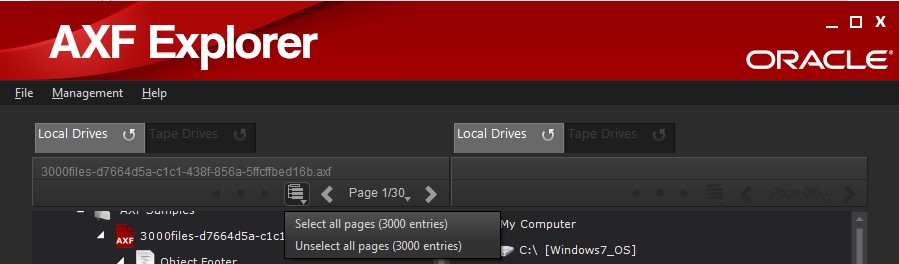
メタデータの抽出
テープインスタンスまたは AXF オブジェクトのメタデータをローカルドライブに保存できます。テープインスタンスについて保存できるメタデータのタイプは次のとおりです。
-
Medium Identifier
-
Provenance Collection
-
Provenance
-
Application
-
Origin Environment
-
Medium Preparer
AXF オブジェクトについて保存できるメタデータのタイプは次のとおりです。
-
Object Footer
-
Provenance Collection
-
Provenance
-
Application
-
Source Environment
-
Destination Environment
-
Object Owner
メタデータを保存するには、ナビゲーションツリーを使用して、テープインスタンスまたは AXF オブジェクトのツリーを展開することによって、目的のメタデータタイプを見つけます。複数のオブジェクトを選択するには、CTRL キー (個々のオブジェクトを選択する場合) または SHIFT キー (オブジェクトの範囲を選択する場合) を押したまま、特定のメタデータタイプをクリックするか、または範囲内の最初と最後のメタデータタイプをクリックします。
反対側のパネル (右または左) で、宛先のドライブおよびフォルダ (該当する場合) を見つけます。必要に応じて、ドライブおよび (または) フォルダの横の「プラス」アイコンを使用して、それを展開します。
ソースメタデータのタイプと宛先のドライブおよびフォルダを選択したあとに、目的の宛先の場所にオブジェクトをドラッグ&ドロップします。「Copy Status」ダイアログボックスが表示され、コピー操作が実行されていることが示されます。
保存したメタデータがテープインスタンスに属している場合、次のファイル名フォーマットを使用してファイルが格納されます。
[tape label]_[metadata type]_[provenance number]_[sub-provenance type].xml
保存したメタデータが AXF オブジェクトに属している場合は、次のファイル名フォーマットを使用してファイルが格納されます。
[AXF Object UUID]_[metadata type]_[provenance number]_[sub-provenance type].xml
provenance number と sub-provenance type は Metadata Type が provenance の場合のみ、ファイル名に存在します。
コピー操作の実行
AXF オブジェクト内に格納されている完全なファイルを個別に抽出して、ローカルドライブに保存できます。複数のテープにまたがって存在する断片化されたファイルを抽出して、リアルタイムで結合し、元のファイルを再作成できます。さらに、AXF オブジェクトの全体の内容 (ファイルおよびメタデータ) を保存できます。
ファイルとフォルダのコピー
あるドライブから別のドライブにファイル (または複数のファイル) またはフォルダをコピーするには、まずナビゲーションツリーを使用して、目的の AXF ファイルを見つけます。目的のファイルまたはフォルダを見つけたら、「プラス」アイコンをクリックして、AXF ファイルを展開して、それに格納されているファイルを表示します。ターゲットの宛先にコピーするファイルまたはフォルダを選択できます。フォルダを選択した場合、そのすべてのファイルと下にあるサブフォルダを、選択した宛先にコピーすることが目的であることを示します。
複数のオブジェクトを選択するには、CTRL キー (個々のオブジェクトを選択する場合) または SHIFT キー (オブジェクトの範囲を選択する場合) を押したまま、特定のオブジェクト上でマウスボタンをクリックするか、または範囲内の最初と最後のオブジェクトをそれぞれクリックします。
反対側のパネル (右または左) で、宛先のドライブ、テープ、およびフォルダ (該当する場合) を見つけて、必要に応じてその横にある「プラス」アイコンを使用してそれを展開します。
ソースオブジェクトと宛先のドライブおよびフォルダを選択したあとに、オブジェクトをクリックし、それを目的の宛先の場所にドラッグ&ドロップします。「Copy Status」ダイアログボックスが表示され、コピー操作が実行されていることが示されます。
断片化されたファイルの再構築
複数のテープにわたってファイルを分割すると、AXF オブジェクトには、ファイル全体の一部のフラグメントのみが含められます。AXF オブジェクト内のそれぞれの位置を示す 3 つのタイプの断片化されたファイルがあります。
-
最初
-
内部
-
最後
断片化されたファイルの場合、1 つの最初のフラグメントと 1 つの最後のフラグメントのみが存在できます。ただし、内部フラグメントは複数存在する場合があります。これらの各フラグメントを結合して、元のファイルを再作成する必要があります。
断片化されたファイルを AXF オブジェクトからコピーできます。各フラグメントがローカルドライブ上の同じ場所に書き込まれる必要があります。フラグメント (最初、内部、または最後) が選択された順序 (またはシーケンス) は、ファイルの再作成時にそれらが書き込まれる方法に影響しません。各フラグメントは同じ名前で保存されます。ただし、以前に抽出されたフラグメントを上書きしません。AXF Explorer は適切にそれらを結合します。ファイルに属するすべてのフラグメントが抽出されたら、ファイルが完成します。
複数の選択された AXF オブジェクト (同じ UUID またはオブジェクト名カテゴリの) を同じフォルダに格納する完全な AXF オブジェクトダンプを実行した場合にも、フラグメントの再構築が可能です。
AXF オブジェクト全体の内容の抽出
AXF オブジェクトの内容全体 (メタデータ、ファイル、およびフォルダから構成される) を抽出して、ローカルディスクに保存できます。AXF オブジェクトダンプが実行されると、個別のフォルダが最初に作成され、UUID またはオブジェクト名カテゴリで指定されます。フォルダ名は「Show AXF Tape Object Name As」パラメータの構成設定によって異なります。抽出されたファイルの内容を保持するためにデータサブフォルダが作成され、AXF オブジェクトのメタデータを保持するためにメタデータサブフォルダが作成されます。
AXF オブジェクト全体をローカルディスクにダンプするには、まずナビゲーションツリーを使用して、目的の AXF オブジェクトを見つけます。複数のオブジェクトを選択するには、CTRL キー (個々のオブジェクトを選択する場合) または SHIFT キー (オブジェクトの範囲を選択する場合) を押したまま、特定のオブジェクト上でマウスボタンをクリックするか、または範囲内の最初と最後のオブジェクトをそれぞれクリックします。
反対側のパネル (右または左) で、宛先のドライブ、テープ、およびフォルダ (該当する場合) を見つけて、必要に応じてその横にある「プラス」アイコンを使用してそれを展開します。
ソースオブジェクトと宛先のドライブおよびフォルダを選択したあとに、オブジェクトをクリックし、それを目的の宛先の場所にドラッグ&ドロップします。「Copy Status」ダイアログボックスが表示され、コピー操作が実行されていることが示されます。
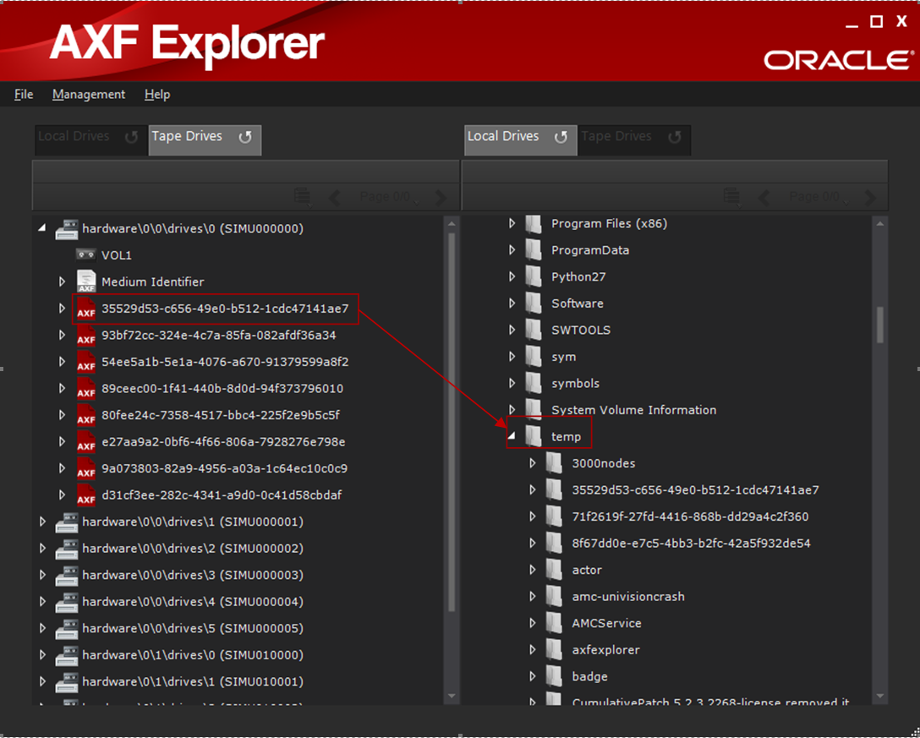
複数のディスクにまたがるファイルフラグメントは、コピー中に再構築されます。
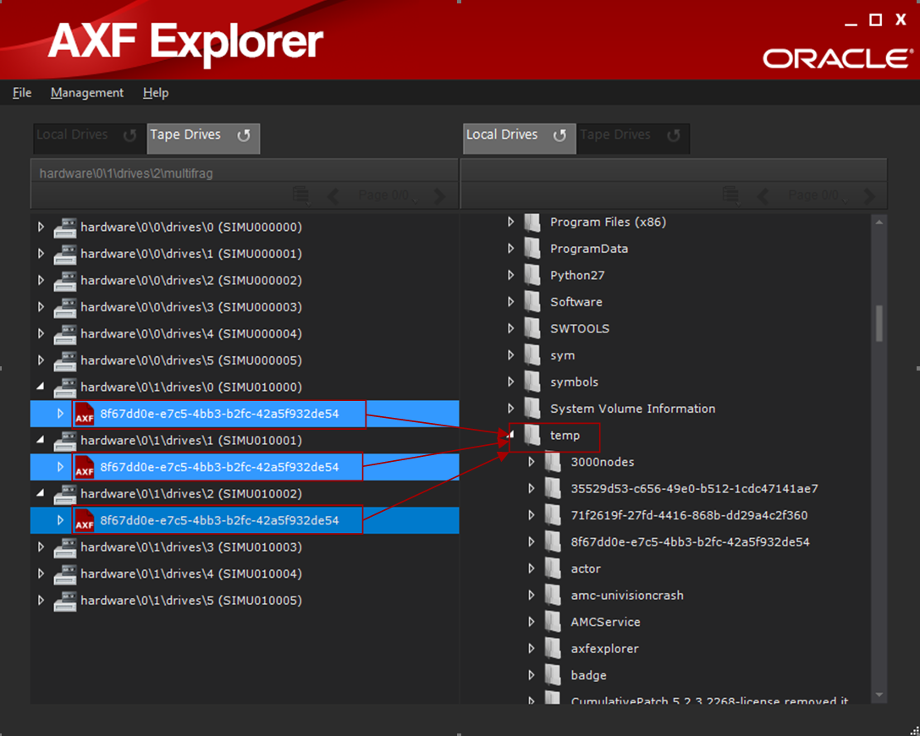
コピー操作が正常に完了すると、「Copy Status」ダイアログボックスが非表示になり、オブジェクトが新しい場所に表示されます。
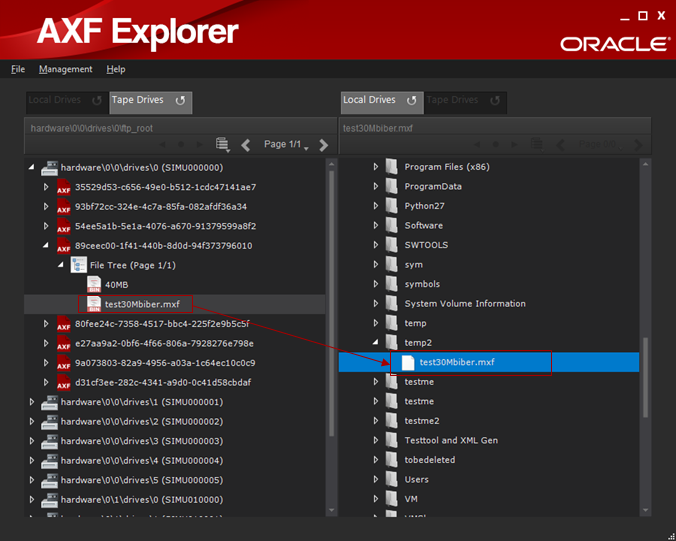
エラー通知
エラーが検出されると、ダイアログボックスが表示されます。次のリストに、発生する可能性のあるエラーとそれらの意味について説明します。
-
ドライブの内容を取得するために、選択したドライブにアクセスできません。
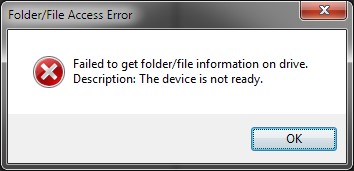
-
そのファイルの内容を取得しようとするときに、特定のフォルダにアクセスできません。このエラーの考えられる原因は、不十分なファイルアクセス権です。
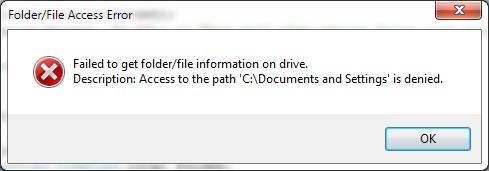
-
ソースファイルまたは宛先ファイルは、ロックされているか別のプロセスで使用中であるため、開けません。
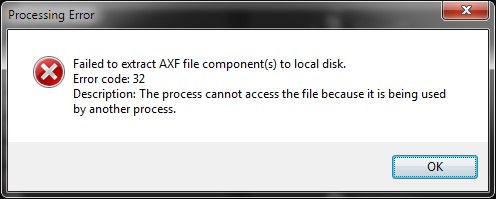
-
AXF Explorer は、断片化された AXF オブジェクト内で、選択されたファイルコンポーネントを使用できないため、これらを抽出できません。
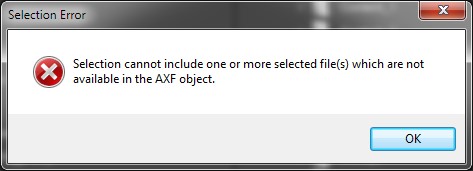
-
選択された AXF ファイルは破損しているか無効です。
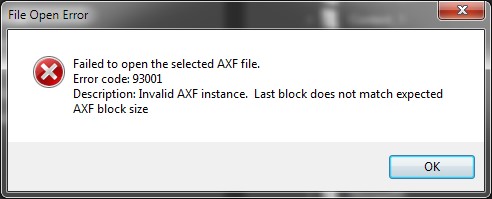
-
テープドライブに媒体が挿入されていません。
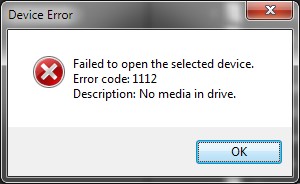
-
ターゲットドライブに空き領域が残っていないため、書き込みエラーが発生しました。